今天新到一台服务器配置如下:
32核96G 2TB centos7.2系统,准备虚拟化
1.查看CPU是否支持虚拟化
egrep '(vmx|svm)' /proc/cpuinfo
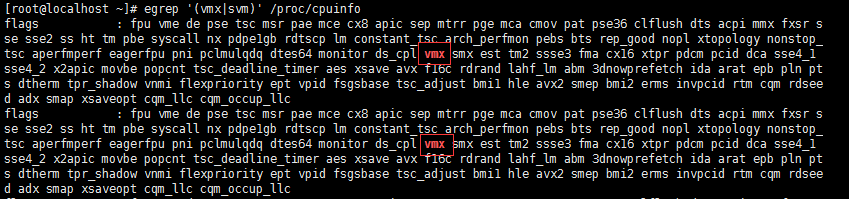
出现vmx红色字体,说明cpu 是支持虚拟化的
2.安装kvm组件
yum install qemu-kvm libvirt virt-install bridge-utils -y
查看安装是否成功
lsmod | grep kvm

3.启动和加入开机自启动
systemctl start libvirtd
systemctl status libvirtd
systemctl enable libvirtd
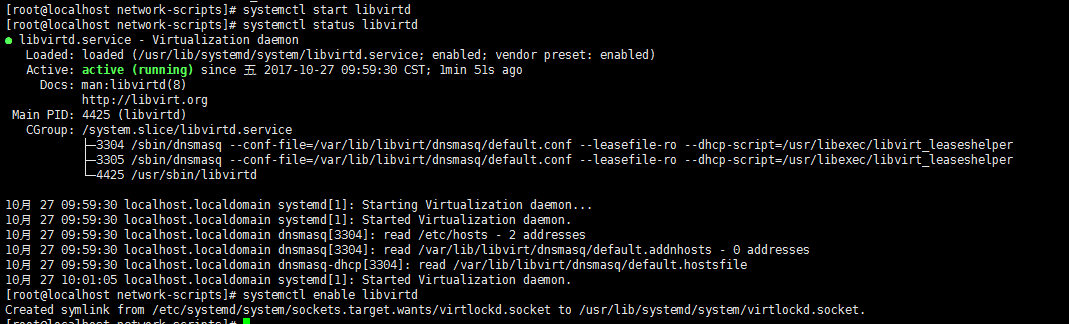
4.创建网桥
cat /etc/sysconfig/network-scripts/ifcfg-em1
BOOTPROTO=none
DEVICE=em1
NM_CONTROLLED=no
ONBOOT=yes
BRIDCE=br0
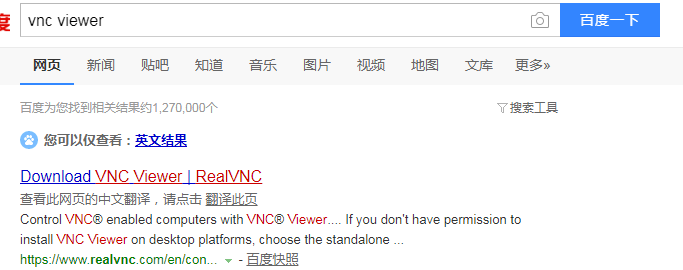
/etc/sysconfig/network-scripts/ifcfg-br0
TYPE=Bridge
BOOTPROTO=static
IPADDR=192.168.1.211
GATEWAY=192.168.1.1
NETMASK=255.255.255.0
DNS1=114.114.114.114
DEFROUTE=yes
PEERDNS=yes
PEERROUTES=yes
IPV4_FAILURE_FATAL=no
NAME=br0
UUID=2372fe11-980b-4841-aaa4-860510d2f722
DEVICE=br0
ONBOOT=yes
NM_CONTROLLED=no
网桥绑定绑卡
brctl addif br0 em1
5.创建虚拟机存放目录
mkdir -p /data/ios
mkdir -p /data/kvm/centos1
6.准备安装工作,安装VNC

7.安装虚拟机(先准备好需要安装的系统)
virt-install -n centos1 -r 4096 --vcpus=2 --disk /data/kvm/centos1/centos1.img,size=100 --network bridge=br0 --os-variant=rhel6 --cdrom /data/ios/CentOS-7-x86_64-Minimal-1611.iso --vnclisten=0.0.0.0 --vncport=6901 --vnc
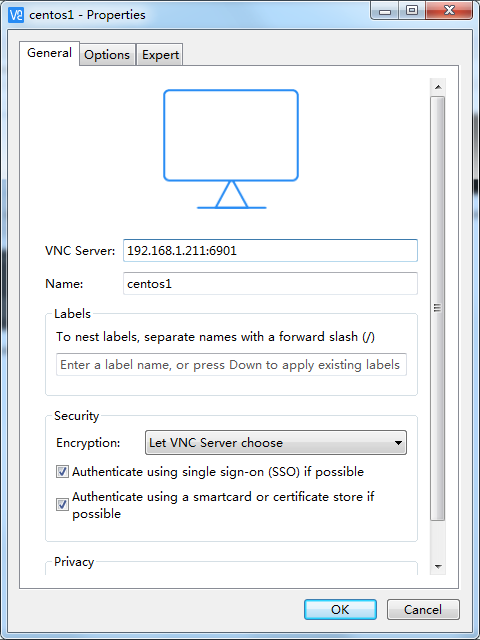
8.用vnc 链接安装系统
等待安装结束。
这就是今天KVM安装虚拟机的详细过程




 本文详细介绍了一台32核96G内存的CentOS 7.2服务器上使用KVM进行虚拟化的过程。从检查CPU虚拟化支持、安装KVM组件到创建网桥、配置虚拟机存放目录直至安装虚拟机的每一步都有具体步骤。
本文详细介绍了一台32核96G内存的CentOS 7.2服务器上使用KVM进行虚拟化的过程。从检查CPU虚拟化支持、安装KVM组件到创建网桥、配置虚拟机存放目录直至安装虚拟机的每一步都有具体步骤。
















 8693
8693

 被折叠的 条评论
为什么被折叠?
被折叠的 条评论
为什么被折叠?








